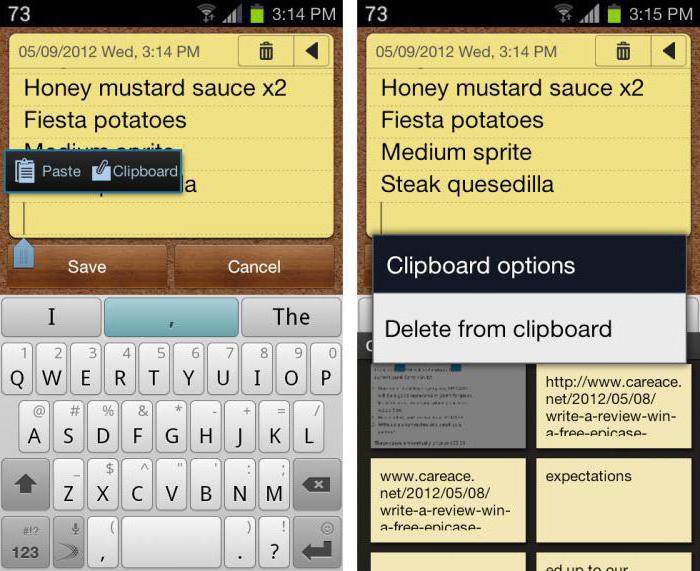يشبه جميع مستخدمي "Android" بطريقة أو بأخرى ، ويفضلون التطبيقات المختلفة. بالطبع ، يختلف عددهم للجميع - البعض يفضلون تنزيل عدد كبير من البرامج.
لذا ، قمت بحفظ عدد كبير من التطبيقات ،لكن واجهت مشكلة معينة. على أي حال ، فإن مساحة شاشة الأداة محدودة للغاية. يمكنك إنشاء عدد معين من الأدوات ، ولكن قد لا تلائم جميع الرموز المطلوبة. هذا يعني أنه سيتعين عليك الذهاب إلى القائمة في كل مرة وإجراء بحث عندما تريد تشغيل برنامج. ليس الأمر صعبًا ، ولكن ليس من الممكن دائمًا تذكر الأسماء الصحيحة لجميع التطبيقات ، وهذا يجعل من الصعب جدًا العثور عليها وتنزيلها.
يمكن حل هذه المشكلة بشكل فعال في "Android": أنشئ مجلدًا في القائمة وقم بتنظيم جميع بياناتك.

كيف نفعل ذلك
اضغط لفترة طويلة على التطبيق.هذا يعني أنه عليك الضغط مع الاستمرار على إصبعك على أيقونة البرنامج حتى تشعر بالاهتزاز وتلاحظ أن شيئًا ما قد تغير على الشاشة.
اسحب التطبيق الآن إلى رمز آخر. يؤدي هذا الإجراء إلى إنشاء مجلدات "Android". هذه العملية متشابهة في أجهزة iOS - iPad و iPhone.
قم بتسمية المجلد الخاص بك
بخلاف أنظمة التشغيل الأخرى ، Androidلا يتضمن إنشاء اسم للدليل الجديد. عند التحدث عن كيفية إنشاء مجلد على "Android" ، يجب أن تكون مستعدًا لحقيقة أنه سوف يظهر بدون أي اسم على الإطلاق. نظرًا لأنه لم يتم تسميته ، فإنه لا يتم عرضه بأي طريقة ، ولن تتمكن من إصلاح أي التطبيقات مخزنة فيه.
إذا كنت تريد تسمية المجلد الخاص بك ، أنتيجب أن يجعل الصحافة طويلة مرة أخرى ، هذه المرة - على ذلك. يجب فتح جميع التطبيقات المخزنة داخلها وعرضها ، وفي نفس الوقت إطلاق لوحة مفاتيح Android. اكتب اسمًا للمجلد الجديد ، ثم انقر فوق إنهاء. الآن سترى الاسم المعروض على الشاشة الرئيسية.

كيفية إنشاء مجلد على "أندرويد" بكفاءة؟
من المستحسن تنظيم التطبيقات الخاصة بك بواسطةالمجموعات - الألعاب والكتب والموسيقى وجهات الاتصال والمستندات. سيوفر لك هذا مساحة كافية للتطبيقات والأدوات على الشاشة دون الحاجة إلى الحفر في القائمة لفترة طويلة.
كيف يمكنني تغيير موقع مجلد؟
يمكنك أيضا سحب وإسقاط الدليل مع الخاص بكالتطبيقات المفضلة في الجزء السفلي من الشاشة الرئيسية على هاتف Android. يتيح لك هذا استخدام نقرتين فقط للوصول إلى البرنامج المطلوب.

اتبع التعليمات حول كيفية القيام بذلكإنشاء مجلد على "أندرويد" ، يجب أن نتذكر أن ترتيب الحركة مهم جدا. يمكنك سحب وإفلات التطبيقات إلى برامج أخرى لإنشاء مجلدات. يمكنك أيضًا نقل البرنامج إلى المجلدات الحالية.
ومع ذلك ، لا يمكنك سحب المجلدات إلىبرنامج. إذا كنت ترى أن رمز التطبيق الخاص بك "يهرب" عند محاولة نقل شيء إليه ، فأنت تحاول القيام بذلك. شيء آخر لا يمكنك القيام به هو سحب وإسقاط الحاجيات على الشاشة الرئيسية في المجلدات. ويرجع ذلك إلى أن التطبيقات المصغرة عبارة عن تطبيقات مصغرة تعمل باستمرار على الشاشة الرئيسية ولن يتم تشغيلها بشكل صحيح من موقع آخر.
كان عليه دليل بسيط على كيفية إنشاء مجلد في "الروبوت". كما ترون، وهذه العملية لا يشكل أي صعوبة.